高手教你如何进入Win8系统安全模式
作者:佚名 来源:xp下载站 时间:2013-05-17 16:44
核心提示:Win8系统的安全模式要怎样进入呢?这里,XP系统之家小编教你进入win8安全模式的2种方法。首先,Windows系统启动时按下F8键,就可以在系统启动选项中选择进入Windows系统的安全模式。
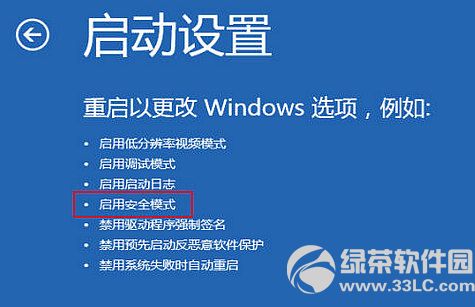
方法一:在“系统配置”中设置引导选项进入Win8安全模式
手指从屏幕右侧向中间划动,在超级按钮栏中选择“搜索”,或者直接按快捷键“Win+F”,在搜索框中输入“msconfig”或者“系统配置”,在应用分类中我们可以看到搜索结果“系统配置”,点击运行。或者也可以在传统桌面上按“Win+R”,在“运行”窗口中输入“msconfig”,然后回车。

搜索系统配置
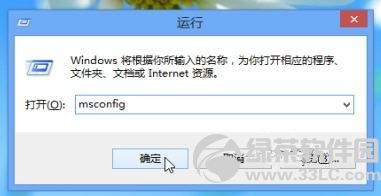
在Win8“运行”窗口中输入“msconfig”
进入Win8系统的“系统配置”界面,这时选择“引导”选项卡,勾选“安全引导”,这样在下一次重启系统时,我们就会直接进入安全模式了。
在安全引导下面还提供有“最小”、“其他外壳”、“网络”等选项,这些是安全模式具体模式。其中“最小”是标准的安全模式,“网络”是允许网络连接的安全模式,而“其他外壳”是带命令提示符的安全模式。一般情况下我们选择“最小”或“网络”模式。
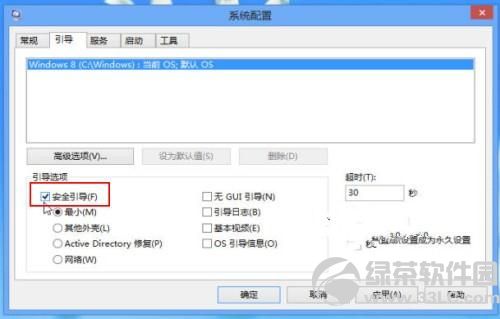
选择“安全引导”
设置完成之后,重启系统,Win8则会直接以安全模式启动。































